Android 10: Sådan ændres enhedsnavn

Få en frisk start, og giv din Android-enhed et nyt navn. I tre enkle trin kan din Android-enhed have et andet navn.
Det kan være en smerte at slette billeder fra din telefon ved et uheld. Det betyder ikke kun, at du kan miste et værdifuldt minde (eller din foretrukne badeværelsesselfie), men det kan også koste dig tid og kræfter at tage det igen, hvis du kan.
Heldigvis er der et par muligheder, der kan hjælpe dig med at få dine billeder tilbage. De vil ikke altid virke, men de kan give dig en kæmpe chance for at redde det altafgørende billede!
Annuller/fortryd
Afhængigt af hvilken enhed og softwaregeneration du bruger, bør du have mulighed for hurtigt at trykke på en Annuller- eller Fortryd-knap efter at have slettet dit billede. Denne knap vil kun være tilgængelig i et splitsekund, men prøv at trykke på den for at undgå at skulle gå til yderligere trin for at gendanne dit billede.
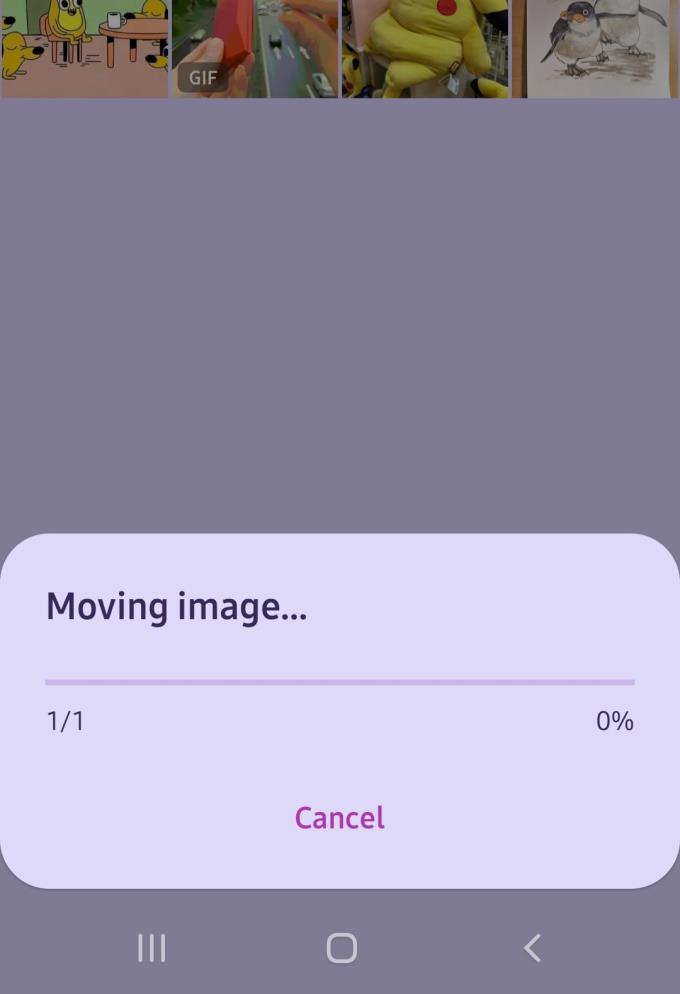
Annuller knap
Gendan det fra papirkurven
Hvis du antager, at du bruger standard Android Gallery, vil du opdage, at i stedet for at slette dem med det samme, overfører Android dine billeder til en papirkurv først. Det er relativt nemt at gendanne billeder derfra, så længe der ikke er gået for lang tid.
Du skal blot trykke på de tre prikker i øverste højre hjørne, når du er i din hovedgallerivisning, og du finder muligheden Papirkurv nederst i pop-up-menuen. Klik på det, og dine nyligt slettede billeder vil være der.

Skraldespand
Efter et vist stykke tid vil Android dog slette dem permanent, og du vil ikke kunne få dem tilbage på denne måde. Dette kan være 15, 30 eller endda 60 dage - normalt burde det være masser af tid til at få dit billede tilbage.
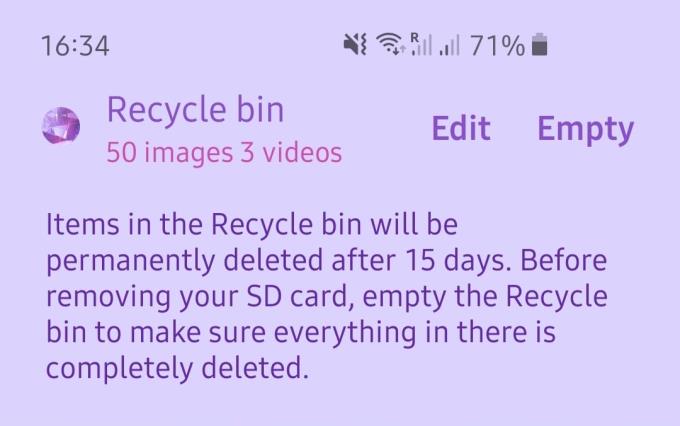
Skraldespand
Skulle du have lyst til permanent at slippe af med billeder i din papirkurv, kan du slette dem derfra uden at vente på, at tidsperioden går, men vær opmærksom på, at når du først gør det, så er de væk for altid!
Brug af Googles sikkerhedskopier
Hvis du sikkerhedskopierer dine billeder til din Google-konto, kan du hente slettede via Google Fotos-appen. Også her har du mulighed for at kigge din skraldespand igennem, hvis du har slettet billeder i appen – hvis du blot vil have en kopi af et, der blev fjernet fra din telefon efter at være blevet sikkerhedskopieret til drevet, er det eneste du skal gøre at finde relevante mappe og download en kopi af billedet der til din telefon.
Du kan gøre dette så ofte, du vil – så længe du ikke sletter billederne fra dit Google Drev, kan du gendanne dem, når og hvor du vil, uden nogen tidsbegrænsning på dem.
Bare sørg for aldrig at forlægge dine loginoplysninger!
Få en frisk start, og giv din Android-enhed et nyt navn. I tre enkle trin kan din Android-enhed have et andet navn.
Sådan kan du give Android-delemenuen flere muligheder for at organisere apps gratis.
Din telefonskærm, der slukker under opkald, er en tilsigtet adfærd for at forhindre, at du ved et uheld trykker på en hvilken som helst knapp.
Skift hastigheden på enhver video på Android gratis med denne nyttige app. Tilføj både slowmotion og hurtig frem-effekt til den samme video.
Giv din video den hastighed, den skal have med disse gratis Android-apps. Vælg mellem fem videoredigeringsapps.
De sidste par år har ikke været så venlige over for Motorola. Ikke alene er de blevet neutraliseret i den højere ende af spektret, men de står også over for hård konkurrence i mellemklassen ...
Hvad gør du, når Android ikke accepterer din pinkode eller dit mønster, selvom du ved, at du bruger den rigtige? Brug denne vejledning.
Brug din Motorolas pauseskærm og spring over at skulle installere en anden app på din Android-enhed.
Giv dit billede den baggrund, det fortjener, ved at ændre baggrunden med en af disse gratis Android-apps.
Se, hvordan du kan ændre din standardbrowser på forskellige Android-enheder med denne vejledning.
Se, hvordan du kan give nye og allerede installerede apps midlertidig tilladelse til din Android-enhed.
Undgå at automatisk korrigere ord automatisk ved at tilføje ord til ordbogen. Her er de trin, du skal følge.
Er din Android langsom? Sådan ser du, hvad der fylder så meget, og hvordan du slipper af med det.
Brug den bedst mulige Android-filstifinder gratis. Her er nogle, du måske kunne lide.
Hav det sjovt med dine billeder, og forvandl dem til sjove tegnefilm med disse gratis Android-apps.
Det kan være en smerte at slette billeder fra din telefon ved et uheld. Det betyder ikke kun, at du kan miste en værdifuld hukommelse (eller den foretrukne badeværelsesselfie af
Find ud af, hvad flytilstand er, og hvordan du slår den til for Windows, Android og iPadOS.
Opdag, hvor nemt det er at fjerne et WiFi-netværk fra din Android-enhed.
Kan du lide at læse om natten? Prøv et af disse blålysfiltre for at hjælpe med at beskytte dit syn.
Prøv disse nyttige tips, når mikrofonen på din Android-enhed ikke virker. Enkle tips, der er nemme at følge.
Efter at have rootet din Android-telefon har du fuld systemadgang og kan køre mange typer apps, der kræver root-adgang.
Knapperne på din Android-telefon er ikke kun til at justere lydstyrken eller vække skærmen. Med et par enkle justeringer kan de blive genveje til at tage et hurtigt billede, springe sange over, starte apps eller endda aktivere nødfunktioner.
Hvis du har glemt din bærbare computer på arbejdet, og du har en vigtig rapport, du skal sende til din chef, hvad skal du så gøre? Brug din smartphone. Endnu mere sofistikeret, forvandl din telefon til en computer for at multitaske lettere.
Android 16 har låseskærmswidgets, så du kan ændre låseskærmen, som du vil, hvilket gør låseskærmen meget mere nyttig.
Android Picture-in-Picture-tilstand hjælper dig med at formindske videoen og se den i billede-i-billede-tilstand, hvor du ser videoen i en anden brugerflade, så du kan lave andre ting.
Det bliver nemt at redigere videoer på Android takket være de bedste videoredigeringsapps og -software, som vi nævner i denne artikel. Sørg for, at du har smukke, magiske og stilfulde billeder, som du kan dele med venner på Facebook eller Instagram.
Android Debug Bridge (ADB) er et kraftfuldt og alsidigt værktøj, der giver dig mulighed for at gøre mange ting, f.eks. finde logfiler, installere og afinstallere apps, overføre filer, roote og flashe brugerdefinerede ROM'er og oprette sikkerhedskopier af enheden.
Med automatiske klik-applikationer behøver du ikke at gøre meget, når du spiller spil, bruger applikationer eller bruger opgaver, der er tilgængelige på enheden.
Selvom der ikke findes nogen magisk løsning, kan små ændringer i, hvordan du oplader, bruger og opbevarer din enhed, gøre en stor forskel i at bremse batterislid.
Den telefon, som mange elsker lige nu, er OnePlus 13, fordi den udover overlegen hardware også besidder en funktion, der har eksisteret i årtier: den infrarøde sensor (IR Blaster).



























